- Registriert
- 18.10.07
- Beiträge
- 8.926
iPhone Hackers Guide
Status 20.09.2008:
Bitte erst zuende lesen und danach Fragen stellen!
Inhalt
1. Jailbreak/Aktivierung/(Unlock) aller iPhones unter Windows
2. Jailbreak/Aktivierung/(Unlock) aller iPhones auf dem Mac
3. Sonderfälle
4. Problemlösungen/Tips
5. FAQ - Erklärungen
6. Hilfsprogramme und Informationen
7. Links
1. Jailbreak/Aktivierung/(Unlock) aller iPhones unter Windows
Resultat: iPhone offen für Fremdanwendungen, Aktiviert und bei iPhones der 1. Generation entsperrt für alle SIMKarten.
Downloads:
QuickPwn 2.1-1
Firmware 2.1 (iPhone 1. Generation, aka 2G) (optional)
Firmware 2.1 (iPhone 3G) (optional)
Voraussetzungen:
Resultat: iPhone offen für Fremdanwendungen, Aktiviert und bei iPhones der 1. Generation entsperrt für alle SIM-Karten.
Anmerkung: auch auf dem Mac kann mit Quickpwn für Mac gearbeitet werden (Anleitung für Quickpwn Win von Kapitel 1 benutzen!). Vorteil: Daten bleiben erhalten, Restore des Backups nicht notwendig. Nachteil: Unlock muss mit Cydia nochmal separat gemacht werden.
Downloads:
Pwnage 2.1
Firmware 2.1 (iPhone 1. Generation, aka 2G)
Firmware 2.1 (iPhone 3G)
BL-Files (nur für 2G Geräte): via Google suchen und downloaden!
Alle o.g. Dateien runterladen (am besten mit Firefox), iTunes 8 muss installiert sein (www.apple.com), iTunes einmal starten, dann schließen
Da iTunes nach obenstehender Aktion "gepwned" ist und Ihr eine selbsterstellte Firmware 2.1 Euer eigen nennt, könnt Ihr diese auch jederzeit zum Wiederherstellen verwenden (dazu einfach das iPhone in den DFU Mode versetzen und mit <alt>wiederherstellen die erstellte FW einspielen)!
3. Sonderfälle
Phone Fachjargon
Phone Links (KLICK)
iPhone Helper (KLICK)
Allgemeines:
Warum ist hier keine Anleitung für 1.1.4, 2.0 etc. mehr vorhanden?
Firmware 2.1 ist die neueste Version, ältere sind nicht mehr zu empfehlen (ganz abgesehen davon, dass diese nicht mit iPhone 3G funktionieren und der AppStore nicht dabei ist!)
Wie komme ich in den DFU Mode?
1. Das iPhone an den Rechner anschließen
2. Beide Knöpfe am iPhone, oben (Power-Knopf) und unten (Viereck), gedrückt halten
3. Sobald der rote Slider zum Ausschalten des iPhone erscheint, weiterhin die Knöpfe gedrückt halten, aber ca. 4 Sekunden abzählen (währenddessen geht das iPhone “aus” - Bildschirm schwarz)
4. Taste unten gedrückt halten, oben los lassen (iPhone Bildschirm sollte noch schwarz sein!- kein Apple-Logo!)
5. iTunes meldet sich, es habe (nach ca. 5-10 Sekunden) das iPhone im Wiederherstellungs-Modus erkannt, der Bildschirm bleibt schwarz -> DFU Mode, wenn nicht (d.h. itunes-Logo & Kabel erscheint): von vorn!
6. Hilfsprogramme und Informationen
Mac OS X
· Cyberduck
Windows
· PuTTY
· WinSCP
Wichtige Installer 4 Sources:
http://www.sendowski.de/iphone
http://apptapp.thebigboss.org/repofiles/installer4/
http://repo.gafoogle.com/
http://karldj.co.uk/imodzone/http://karldj.co.uk/installer/
http://repo.neolinus.org/ispazio/
http://i.ripdev.com
EDGE/APN Daten
Österreich
· T-Mobile
APN: gprsinternet
Benutzername: GPRS
Passwort: [leer]
· A1
APN: A1.net
user: [email protected]
pw: ppp
oder bei "A1 Paket"
APN: A1.net
user: [email protected] (a1.net Portal Anmeldung)
pw: xxxx (wieder a1.net anmeldung)
· Tele.ring web
APN: web
Benutzername: [email protected]
Passwort: web
Deutschland
· E-Plus
APN: internet.eplus.de
Benutername: eplus
Passwort: gprs
· o2 - de
APN: surfo2
Benutzername: [leer]
Passwort: [leer]
· Vodafone
APN: web.vodafone.de
Benutzername: [leer]
Passwort: [leer]
· T-Mobile (via SIM, nur für FW ab 2.0)
APN: internet.t-mobile
Benutzername: [beliebig, aber es muss einer eingetragen werden]
Passwort: [beliebig, aber es muss eines eingetragen werden]
Schweiz
· Swisscom
APN: gprs.swisscom.ch
Benutzername: gprs
Passwort: gprs
· Orange
APN: internet
Benutzername: [leer]
Passwort: [leer]
7. Links
Ein paar Seiten die man immer mal abklappern soll.
Deutsch
Englisch
Credits to: Westbär, dewey, zimtstaern, DevTeam, Geohot, iClarified, C.Schwab, Takeo
Status 20.09.2008:
- iPhones der 1. Generation (aka 2G): Aktivierung, Jailbreak, Unlock möglich
- iPhones 3G: Aktivierung, Jailbreak möglich, Unlock (noch) NICHT möglich
Bitte erst zuende lesen und danach Fragen stellen!
Inhalt
1. Jailbreak/Aktivierung/(Unlock) aller iPhones unter Windows
2. Jailbreak/Aktivierung/(Unlock) aller iPhones auf dem Mac
3. Sonderfälle
4. Problemlösungen/Tips
5. FAQ - Erklärungen
6. Hilfsprogramme und Informationen
7. Links
1. Jailbreak/Aktivierung/(Unlock) aller iPhones unter Windows
Resultat: iPhone offen für Fremdanwendungen, Aktiviert und bei iPhones der 1. Generation entsperrt für alle SIMKarten.
Downloads:
QuickPwn 2.1-1
Firmware 2.1 (iPhone 1. Generation, aka 2G) (optional)
Firmware 2.1 (iPhone 3G) (optional)
Voraussetzungen:
- Windows Rechner mit .NET Framework 3.5 ((Einstellungen -> Systemsteuerung -> Software -> "Microsoft .NET Framework 3.5" muss da sein, wenn nicht: INSTALLLIEREN via WIn-Update-Service)
- iTunes 8 installieren, mit älteren geht das nicht mehr!
- iPhone auf Firmware 2.1 Upgraden (ganz normal in iTunes mit der "Update" Option)
- Alle oben genannten Dateien dwonloaden, entpacken und alle in einen einzigen Ordner kopieren. Die optionale Firmware-Datei ist nicht unbedingt notwendig, weil vorher ja schon ein Upgrade auf die neueste Firmware durchgeführt werd und sich daher diese Datei schon auf Eurem Rechner befindet. Mach ihr Quickpwn allerdings an einem anderen Rechner braucht ihr diese Dateien.
- iTunes starten, iPhone ans Kabel
- Quickpwn starten, Firmware 2.1 auswählen, Cydia wählen (nicht Installer, der macht nur Stress!), Replace Bootlogos NICHT selektieren, GO drücken
- den Anleitungen im Terminalfenster genau folgen! Alle Schritte werden genau erklärt, falsch (bzw. kaputt-) machen kann man nichts
- Nach dem letzen Bootvorgang ist das Gerät jetzt Jailbroken und aktiviert.
- iTunes wieder starten: nach Aufforderung in iTunes den Backup einspielen (wenn das nicht geht -> alternativ ein neues iPhone anlegen), danach Synchronisieren
- Wer jetzt sein Gerät noch unlocken will/muss: in Cydia das Programm BootNeuter installieren und ausführen. Danach rebooten.
- Das iPhone ist jetzt entsperrt:
2G: Aktiviert, Jailbroken, (optional via BootNeuter: Unlocked)
3G: Aktiviert, Jailbroken
Resultat: iPhone offen für Fremdanwendungen, Aktiviert und bei iPhones der 1. Generation entsperrt für alle SIM-Karten.
Anmerkung: auch auf dem Mac kann mit Quickpwn für Mac gearbeitet werden (Anleitung für Quickpwn Win von Kapitel 1 benutzen!). Vorteil: Daten bleiben erhalten, Restore des Backups nicht notwendig. Nachteil: Unlock muss mit Cydia nochmal separat gemacht werden.
Downloads:
Pwnage 2.1
Firmware 2.1 (iPhone 1. Generation, aka 2G)
Firmware 2.1 (iPhone 3G)
BL-Files (nur für 2G Geräte): via Google suchen und downloaden!
Alle o.g. Dateien runterladen (am besten mit Firefox), iTunes 8 muss installiert sein (www.apple.com), iTunes einmal starten, dann schließen
- Pwnage Tool starten, „Expert Mode“ selektieren
- das jeweilige iPhone selektieren, danach blauen Pfeil anklicken
- Die runtergeladene Firmware 2.1 selektieren, weiter mit blauem Pfeil
- Hier „General“ selektieren, weiter mit blauem Pfeil
- General Einstellungen wählen ("Partition Size" bei 500MB belassen!):
- -> iPhone 2G ohne T-Mobile iPhone Vertrag: "Disable partition wipe-out", "Activate iPhone"
- -> iPhone 2G mit T-Mobile iPhone Vertrag: "Disable partition wipe-out", sonst NICHTS! -
- -> iPhone 3G: "Disable partition wipe-out", sonst NICHTS!
- BootNeuter Einstellungen:
- -> iPhone 2G ohne T-Mobile iPhone Vertrag: "Neuter bootloader", "Unlock Baseband", "Auto delete BootNeuter.app"
- -> iPhone 2G mit T-Mobile iPhone Vertrag: NICHTS, alles bleibt grau
- -> iPhone 3G: NICHTS, alles bleibt grau
- Cydia Settings: Hier auf den Reiter „Download Packages“ gehen, „Refresh“ drücken, „open SSH“ selektieren, "Add to Queue" klicken
- Zurück auf den Reiter „Select Packages“ und „open SSH“ selektieren, weiter mit blauem Pfeil
- Custom Packages Setting: Einträge müssen selektiert sein, weiter mit blauem Pfeil
- Custom Bootlogos: keine selektieren (im Garantiefall hat T-Mobile daran keine Freude!), weiter mit blauem Pfeil
- Nun auf „Build“ klicken, weiter mit blauem Pfeil
- Bei der Frage nach dem Speicherort für das neu generierte .ipsw Datei: Dein erstelltes Verzeichnis auf dem Desktop auswählen
- Building IPSW - das dauert ca. 10 Minuten
- Auf die Frage nach dem Administratoren Passwort Dein Passwort des Rechners eingeben, danach im Zweifel „NO“ wählen
- Das Gerät wie beschrieben ausschalten und in den DFU Mode versetzen
- Hier: Homebutton (vorn) und Sleepbutton (oben) gemeinsam 10 Sekunden gedrückt halten, dann nur den Sleepbutton loslassen und den Homebutton weitere 10 Sekunden gedrückt halten!
- Bei Misserfolg: „Yes“ klicken, iPhone vom USB Port entfernen und neu anschliessen, danach wieder Schritt 16 etc.
- Bei Erfolg: OK!
- Jetzt startet iTunes von alleine
- Hier: <alt>Wiederherstellen, neu generierte Firmware wählen (iPhone[...]_Custom_Restore.ipsw), Open klicken und ein paar Minuten später ist Dein iPhone aktiviert, jailbroken und im Falle der iPhones 1. Gen. auch Unlocked!
- Backup kann eingespielt werden. In einigen Fällen geht das nicht bzw. das Phone wurde instabil. Das hat nichts mit dem Entsperren zu tun, sondern liegt an der Firmware 2.1! In diesen Fällen sollte ein "neues iPhone angelegt" werden.
Da iTunes nach obenstehender Aktion "gepwned" ist und Ihr eine selbsterstellte Firmware 2.1 Euer eigen nennt, könnt Ihr diese auch jederzeit zum Wiederherstellen verwenden (dazu einfach das iPhone in den DFU Mode versetzen und mit <alt>wiederherstellen die erstellte FW einspielen)!
3. Sonderfälle
- Wiederherstellung von Firmware 2.1, alle iPhones: Wiederherstellen in iTunes 8
- T-Mobile Vertragskunden, die Fremdanwendungen installieren wollen: Vorgehensweise wie in den Anleitungen oben beschrieben!
- In Fällen, bei denen das Phone instabil geworden ist oder entsperrte Geräte mit Firmware äterer Firmware: Vorgehensweise Nr. 1 oder 2,
- TurboSIM, anySIM,NextSIM, superSIM, hyperSIM (*SIM genannt): Vorgehensweise Nr. 1 oder 2, *SIM vorher rausnehmen, eigene rein, *SIM funktionieren mit iPhone 3G nur teilweise oder GAR NICHT! Absolut nicht zu empfehlen.
- IPSF geunlockte Phones: Vorgehensweisen wie oben
- Ungeduld ist die Hauptursache aller Probleme. Also: besser mal eine Minute innehalten bevor was falsches getan wird!
- Nachdenken: es ist besser man weiss welches Resultat man eigentlich erreichen will und wie der Weg dorthin funktioniert BEVOR man etwas tut!
- Nix geht mehr, iPhone reagiert nicht, "friert ein", kommt beim booten nur bis zum Apfel, komische Zeichen auf dem Bildschirm etc:
- iTunes öffnen, Wiederherstellung auswählen, ein paar mal ok drücken, Firmware wiederherstellen, danach Anleitung 1 oder 2 machen! - Programme crashen beim Ausführen:
- in 80% der Fälle ist das ein Problem bei den "Permissions". Lösung : Bossprefs installieren und dort unter More -> "Fix Userdir Permissions" anklicken. Wer den Umgang mit winSCP/Fugu nicht scheut, kann die Rechte selbst anpassen und diese in den .app Ordnern auf 0755 (manchmal reicht auch 0644) rekursiv setzen - iPhone native Anwendungen gehen nicht oder Einstellungen sind weg, Mail stürtzt ab, Fotos werden nicht gespeichert, etc.:
Anleitung 1 oder 2 nochmal machen: ABER am Schluß NICHT den Backup (via iTunes) zurückspielen sondern ein NEUES iPhone anlegen! - Voicemail-Button auf eigene Mailboxnummer ändern: *5005*86*xxx# im Ziffernblock eingeben, xxx ist Deine eigene Tel-Nr.
- EDGE-Probleme: diese Probleme sind so vielfältig wie die Anzahl der Network Carrier. Will heissen: für jedes Problem gibt es ev. eine eigene Lösung. Diese sind aber alle schon mal gepostet worden, bitte also mit dem Begriff "EDGE" nach Beiträgen suchen! EDGE/APN Daten weiter unten...!
- Mein Problem gibt's aber noch nicht":
Suchfunktion des Forums nutzen und als Resultat unbedingt "Beiträge" anzeigen lassen (nicht Themen!). Man kann übrigens auch besonders lange Threads einzeln durchsuchen.
Phone Fachjargon
- Virginizen = Ein entsperrtes (unlocked) iPhone auf den Originalzustand bringen.
- Jailbreak = Ein Jailbreak öffnet das Dateisystem des iPhones. Somit kann man 3rd Party Applications installieren und man hat vollen Zugriff aufs System.
- 3rd Party Applications = Programme die nicht von Apple programmiert worden sind.
- App = Kurz für Application (Programm)
- Unlock = Entsperren der SIM-Sperre
- Firmware = Betriebssystem inkl. Baseband des iPhones
- Baseband = Modemsoftware des iPhones
Phone Links (KLICK)
iPhone Helper (KLICK)
Allgemeines:
Warum ist hier keine Anleitung für 1.1.4, 2.0 etc. mehr vorhanden?
Firmware 2.1 ist die neueste Version, ältere sind nicht mehr zu empfehlen (ganz abgesehen davon, dass diese nicht mit iPhone 3G funktionieren und der AppStore nicht dabei ist!)
Wie komme ich in den DFU Mode?
1. Das iPhone an den Rechner anschließen
2. Beide Knöpfe am iPhone, oben (Power-Knopf) und unten (Viereck), gedrückt halten
3. Sobald der rote Slider zum Ausschalten des iPhone erscheint, weiterhin die Knöpfe gedrückt halten, aber ca. 4 Sekunden abzählen (währenddessen geht das iPhone “aus” - Bildschirm schwarz)
4. Taste unten gedrückt halten, oben los lassen (iPhone Bildschirm sollte noch schwarz sein!- kein Apple-Logo!)
5. iTunes meldet sich, es habe (nach ca. 5-10 Sekunden) das iPhone im Wiederherstellungs-Modus erkannt, der Bildschirm bleibt schwarz -> DFU Mode, wenn nicht (d.h. itunes-Logo & Kabel erscheint): von vorn!
6. Hilfsprogramme und Informationen
Mac OS X
· Cyberduck
Windows
· PuTTY
· WinSCP
Wichtige Installer 4 Sources:
http://www.sendowski.de/iphone
http://apptapp.thebigboss.org/repofiles/installer4/
http://repo.gafoogle.com/
http://karldj.co.uk/imodzone/http://karldj.co.uk/installer/
http://repo.neolinus.org/ispazio/
http://i.ripdev.com
EDGE/APN Daten
Österreich
· T-Mobile
APN: gprsinternet
Benutzername: GPRS
Passwort: [leer]
· A1
APN: A1.net
user: [email protected]
pw: ppp
oder bei "A1 Paket"
APN: A1.net
user: [email protected] (a1.net Portal Anmeldung)
pw: xxxx (wieder a1.net anmeldung)
· Tele.ring web
APN: web
Benutzername: [email protected]
Passwort: web
Deutschland
· E-Plus
APN: internet.eplus.de
Benutername: eplus
Passwort: gprs
· o2 - de
APN: surfo2
Benutzername: [leer]
Passwort: [leer]
· Vodafone
APN: web.vodafone.de
Benutzername: [leer]
Passwort: [leer]
· T-Mobile (via SIM, nur für FW ab 2.0)
APN: internet.t-mobile
Benutzername: [beliebig, aber es muss einer eingetragen werden]
Passwort: [beliebig, aber es muss eines eingetragen werden]
Schweiz
· Swisscom
APN: gprs.swisscom.ch
Benutzername: gprs
Passwort: gprs
· Orange
APN: internet
Benutzername: [leer]
Passwort: [leer]
7. Links
Ein paar Seiten die man immer mal abklappern soll.
Deutsch
Englisch
Credits to: Westbär, dewey, zimtstaern, DevTeam, Geohot, iClarified, C.Schwab, Takeo
Anhänge
-
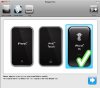 pwn1.jpg39,5 KB · Aufrufe: 8.255
pwn1.jpg39,5 KB · Aufrufe: 8.255 -
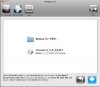 pwn2.jpg32,4 KB · Aufrufe: 7.746
pwn2.jpg32,4 KB · Aufrufe: 7.746 -
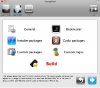 pwn3.jpg42,7 KB · Aufrufe: 7.465
pwn3.jpg42,7 KB · Aufrufe: 7.465 -
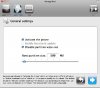 pwn4.jpg41,5 KB · Aufrufe: 6.956
pwn4.jpg41,5 KB · Aufrufe: 6.956 -
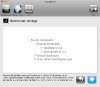 pwn5.jpg35,8 KB · Aufrufe: 5.869
pwn5.jpg35,8 KB · Aufrufe: 5.869 -
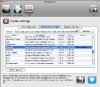 pwn6.jpg78,4 KB · Aufrufe: 5.327
pwn6.jpg78,4 KB · Aufrufe: 5.327 -
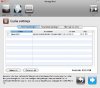 pwn7.jpg51,2 KB · Aufrufe: 5.796
pwn7.jpg51,2 KB · Aufrufe: 5.796 -
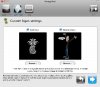 pwn8.jpg44,4 KB · Aufrufe: 6.051
pwn8.jpg44,4 KB · Aufrufe: 6.051 -
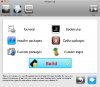 pwn9.jpg44,9 KB · Aufrufe: 5.702
pwn9.jpg44,9 KB · Aufrufe: 5.702 -
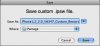 pwn10.jpg18,8 KB · Aufrufe: 5.580
pwn10.jpg18,8 KB · Aufrufe: 5.580
Zuletzt bearbeitet von einem Moderator:




